win10不更新怎么设置 win10如何设置不更新
更新时间:2021-04-27 13:32:48作者:xinxin
大多数win10 64位纯净版系统都会默认设置自动更新,这样能够使得系统中经常出现bug得到修复,也可以让用户体验到新的功能,可是有些用户由于更新后总是会出现一些系统运行故障的情况,因此也就不想更新,那么win10不更新怎么设置呢?这里小编就来给大家说说win10设置不更新方法。
具体方法:
第一步桌面找到此电脑,鼠标右键点击管理,进去之后,点击服务和应用程序
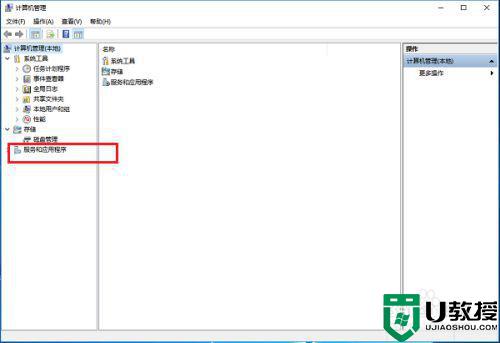
第二步点击服务,找到右侧的Window Update服务,双击进去
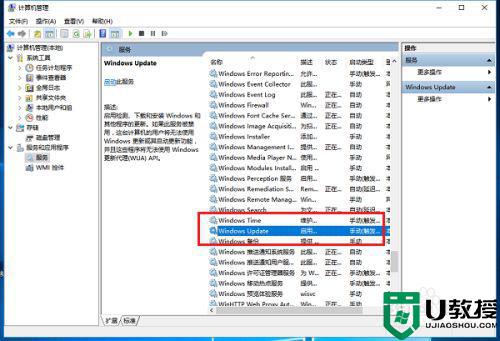
第三步进去之后,可以看到Window Update服务的启动类型是手动的,我们需要禁止服务启动
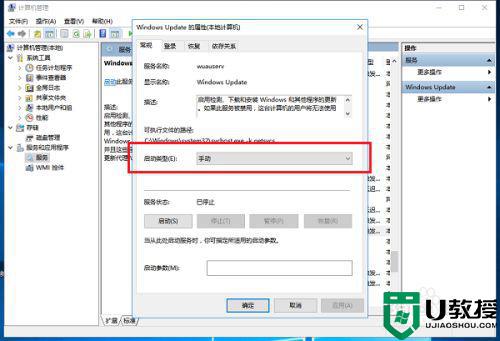
第四步将Window Update服务启动类型设置为禁用
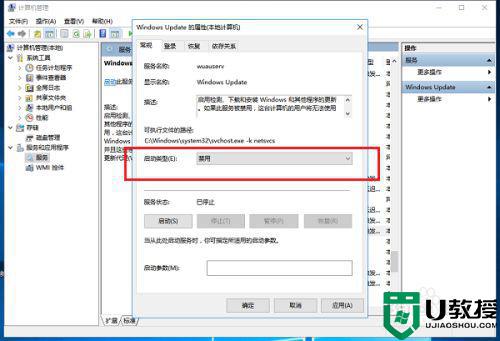
第五步点击恢复,将第一次失败设置为无操作,点击确定之后,就成功让win10系统不更新了

上述就是关于win10设置不更新方法了,有需要的用户就可以根据小编的步骤进行操作了,希望能够对大家有所帮助。
win10不更新怎么设置 win10如何设置不更新相关教程
- win10不更新系统设置方法 win10不更新系统怎么设置
- 怎么设置win10电脑不更新系统 window10设置不更新系统的方法
- win10不更新软件怎么设置 win10如何彻底关闭更新软件
- Win10怎么关闭自动更新 win10如何设置永久不自动更新
- 如何禁止Win10更新Win11?Win10设置不更新Win11的方法
- 怎么让win10永不更新 让win10系统永远不更新的设置方法
- win10安装更新时间如何设置 window10怎么设置时间更新
- win10更新关闭自动更新怎么设置 如何永久阻止windows10更新
- win10彻底关掉更新怎么设置 如何彻底关闭win10的更新
- 取消win10自动更新系统怎么设置 如何取消win10自动更新
- Win11如何替换dll文件 Win11替换dll文件的方法 系统之家
- Win10系统播放器无法正常运行怎么办 系统之家
- 李斌 蔚来手机进展顺利 一年内要换手机的用户可以等等 系统之家
- 数据显示特斯拉Cybertruck电动皮卡已预订超过160万辆 系统之家
- 小米智能生态新品预热 包括小米首款高性能桌面生产力产品 系统之家
- 微软建议索尼让第一方游戏首发加入 PS Plus 订阅库 从而与 XGP 竞争 系统之家
热门推荐
win10系统教程推荐
- 1 window10投屏步骤 windows10电脑如何投屏
- 2 Win10声音调节不了为什么 Win10无法调节声音的解决方案
- 3 怎样取消win10电脑开机密码 win10取消开机密码的方法步骤
- 4 win10关闭通知弹窗设置方法 win10怎么关闭弹窗通知
- 5 重装win10系统usb失灵怎么办 win10系统重装后usb失灵修复方法
- 6 win10免驱无线网卡无法识别怎么办 win10无法识别无线网卡免驱版处理方法
- 7 修复win10系统蓝屏提示system service exception错误方法
- 8 win10未分配磁盘合并设置方法 win10怎么把两个未分配磁盘合并
- 9 如何提高cf的fps值win10 win10 cf的fps低怎么办
- 10 win10锁屏不显示时间怎么办 win10锁屏没有显示时间处理方法

